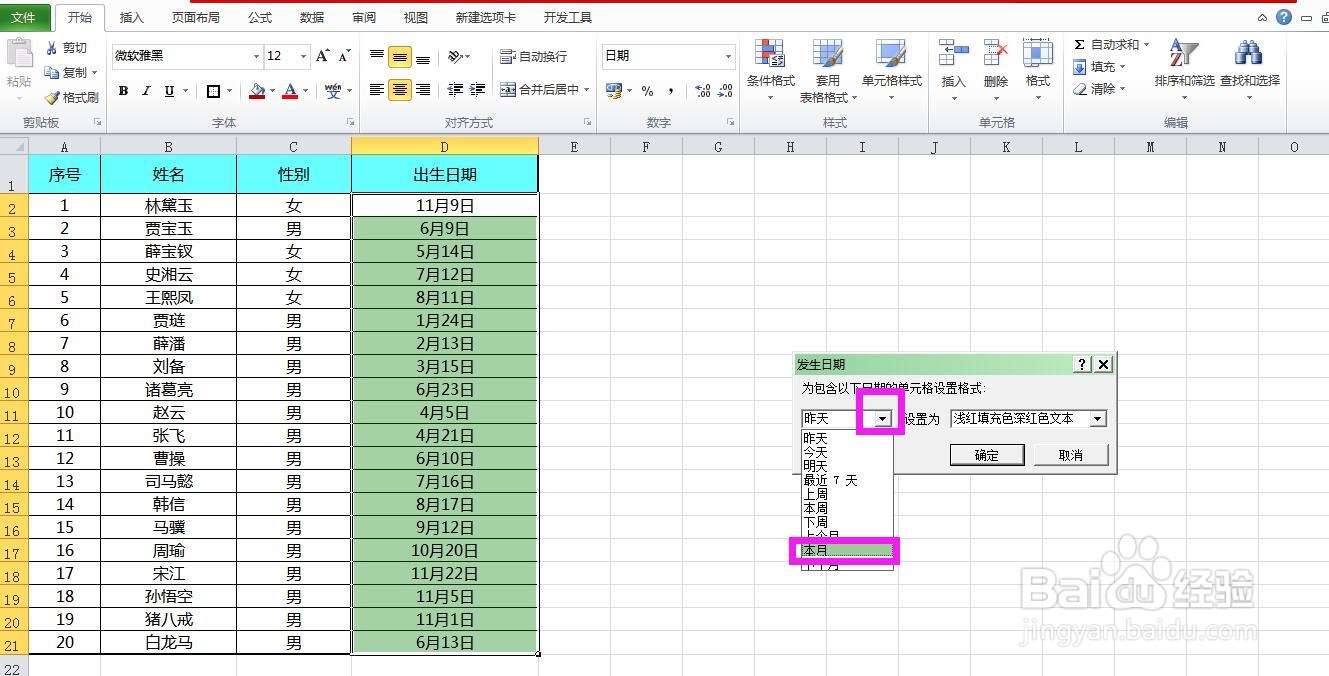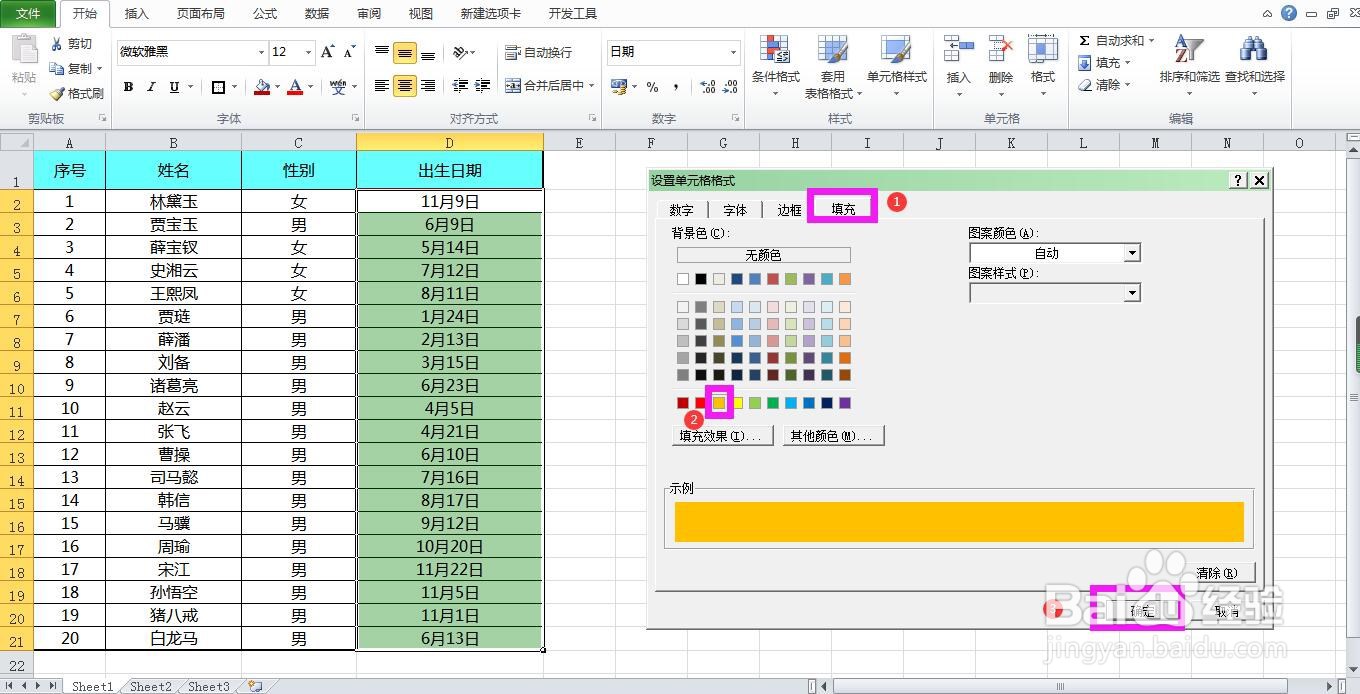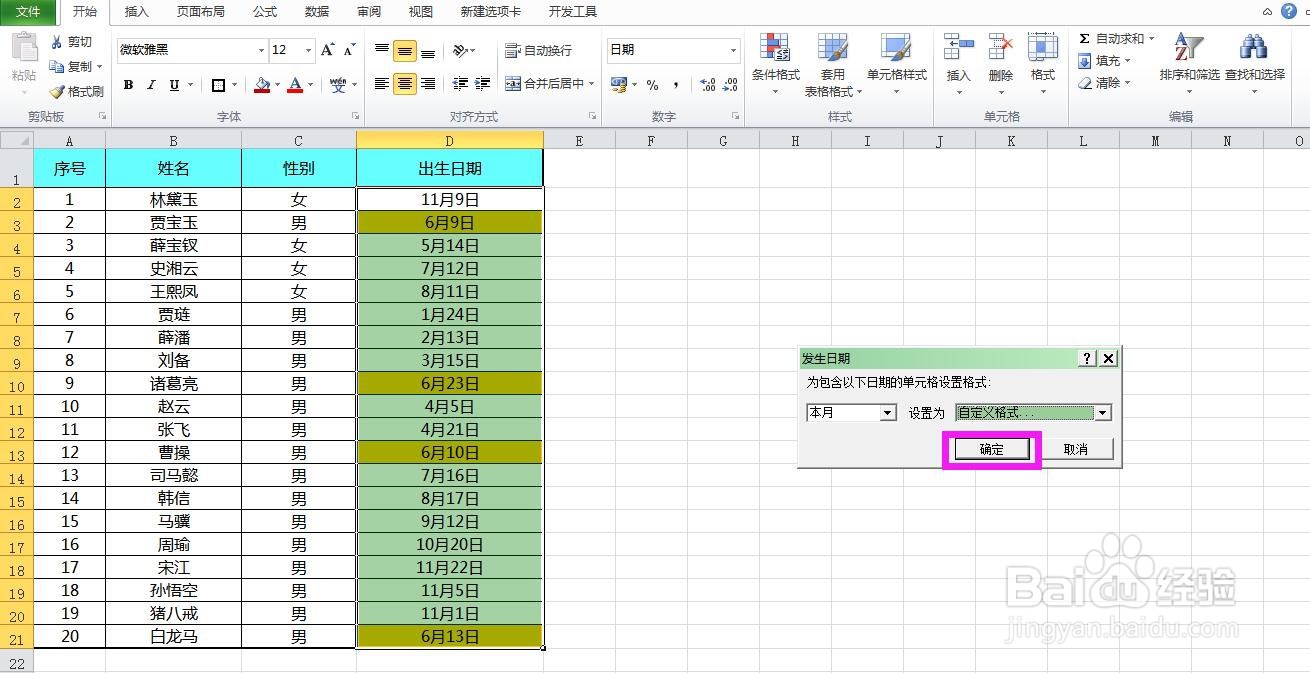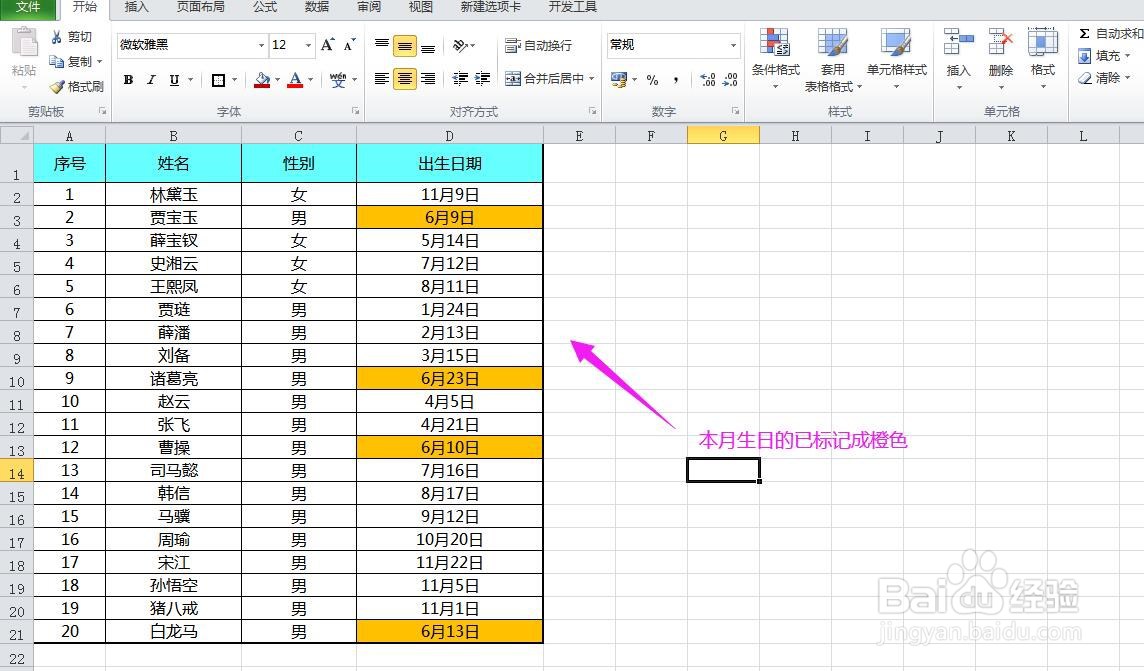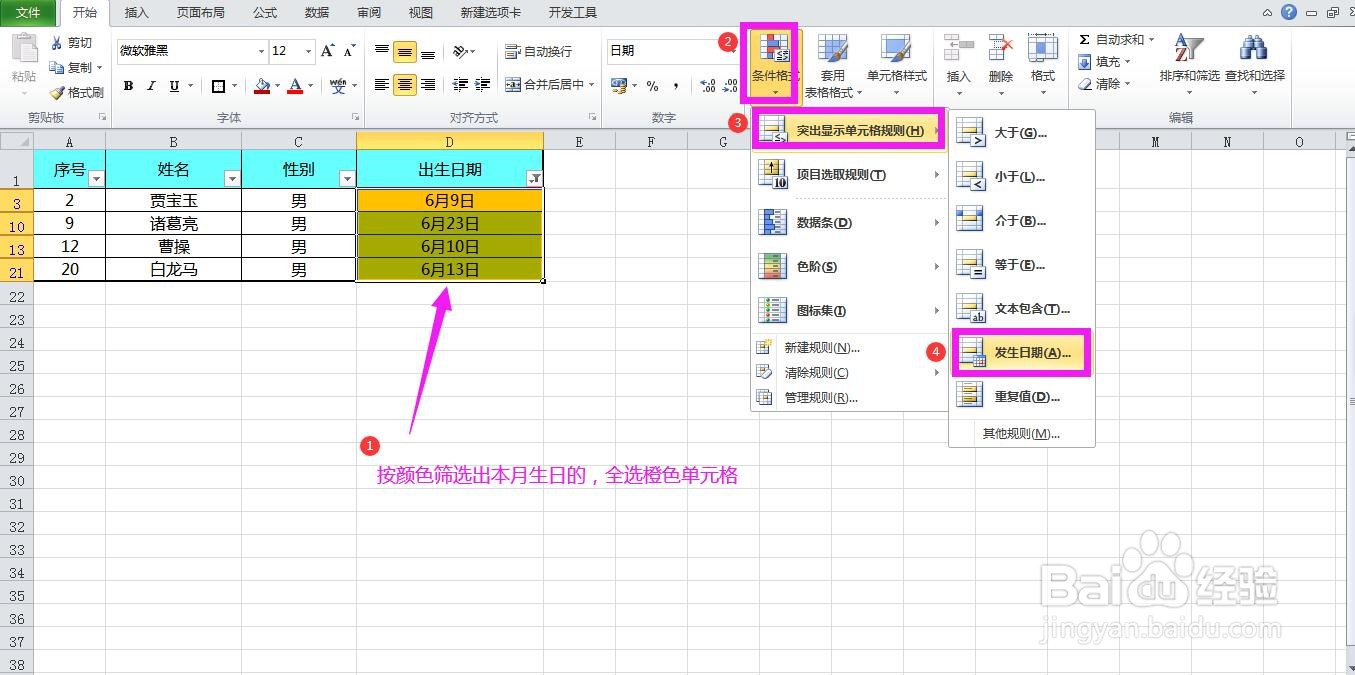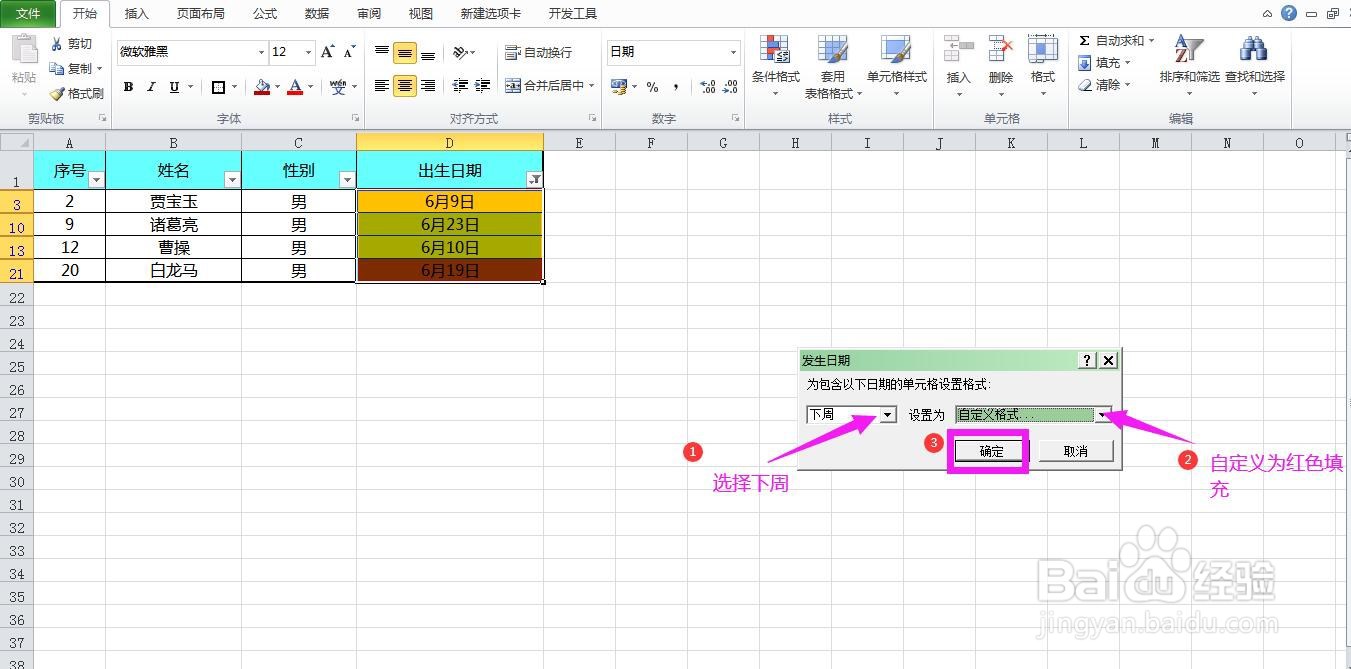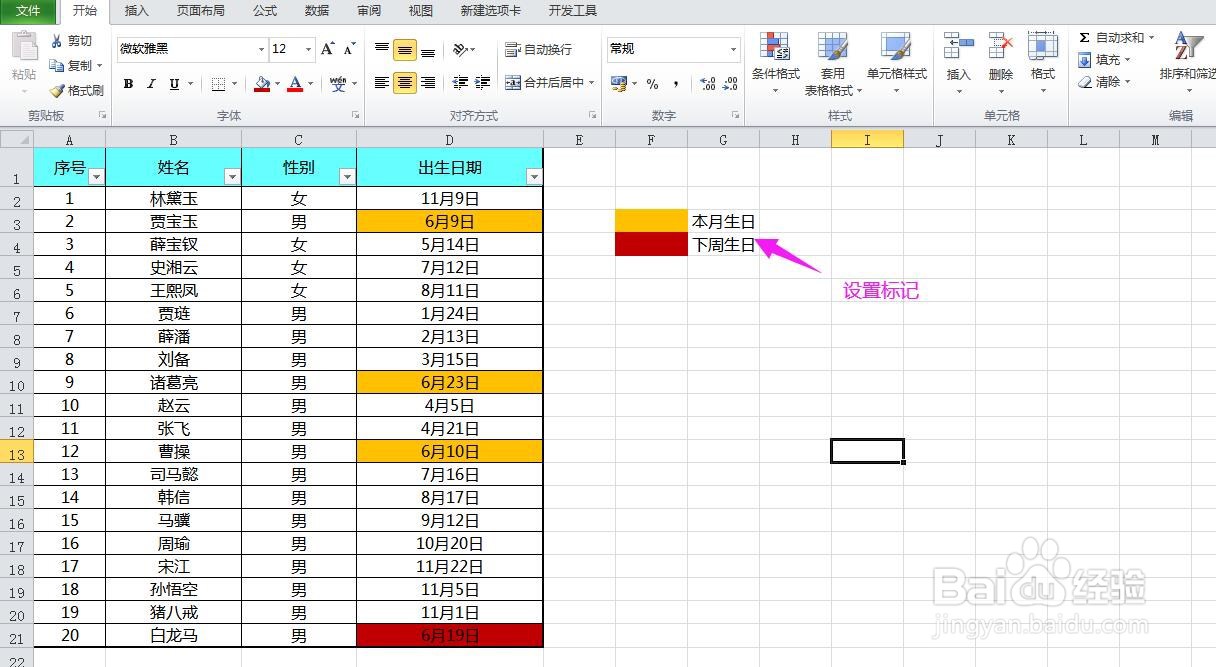1、全选出生日期的单元格,点击条件格式下拉箭头,选择突出显示单元格格式-发生日期。
2、在弹出的发生日期对话框中,点击左侧下拉箭头,选择本月。
3、点击设置为右侧框的下拉箭头,弹出设置单元格格式对话框,点开填充,选择橙色,点击确定。
4、回到发生日期对话框中,点击确定,可以看到所有出生日期为本月的单元格都已被标记成了橙色。
5、选中标题行,点击开始-排序和筛选,选择筛选,可以看到所有列被加上了筛选按钮
6、点击出生日期列的筛选岳蘖氽颐按钮,在弹出的选项中选择“按颜色筛选”,选择橙色。这时所有橙色单元格全部被筛选出来。
7、全选橙色单元格,点击条件格式-突出显示单元格格式-发生日期,弹出发生日期对话框。
8、在发生日期对话框中,点击左侧下拉箭头,选择下周,右侧下拉箭头,将单元格颜色设置为红色,点击确定。
9、点击筛选按钮,展开所有单元格,在右侧空白单元格处设置提醒标记,设置完成以后,随着日期的变化,在打开表格时,系统会根据当天日期进行自动标记提醒。